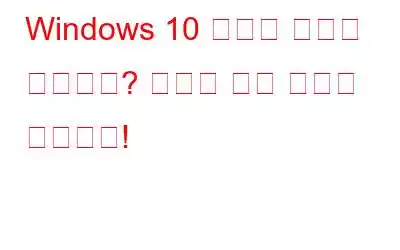기기의 일반적인 오류나 버그를 수정하려는 경우나 단순히 OS의 다른 기능을 변경하려는 경우에는 Windows 설정 앱을 가장 먼저 실행합니다. 그렇지 않나요?
Windows의 설정 앱은 네트워크와 인터넷, WiFi와 블루투스, 사용자 계정, 개인화, 관리 등 OS 전체를 한 공간에서 제어할 수 있는 중앙 집중식 허브입니다. 앱, 개인 정보 보호 설정, 그리고 기기를 관리하는 데 필요한 기타 모든 것.
그러면 Windows 10 설정이 열리지 않으면 어떻게 하시겠습니까? 네, 다음과 같은 몇 가지 이유로 인해 설정 앱이 기기에서 열리지 않을 수 있습니다.
- 오래된 버전의 OS. < li aria-level="1">손상된 앱 또는 서비스의 간섭.
- 정크 파일과 데이터가 너무 많아 디스크 공간이 막혀 있습니다.
- 바이러스, 맬웨어 또는 버그의 존재.
Windows 10 설정 앱이 회색으로 표시되거나 충돌이 발생하거나 열리지 않는 경우 확실히 다음과 같은 문제가 발생할 수 있습니다. 걱정할 이유. 이 게시물에서는 기기의 "Windows 10 설정이 열리지 않음" 문제를 해결하는 데 사용할 수 있는 다양한 문제 해결 방법을 다뤘습니다.
시작해 보겠습니다.
또한 읽어 보세요: 5가지 엄격한 Windows 10 설정 및 해결 방법
Windows 10 설정이 열리지 않는 문제를 해결하는 방법
1. SFC 스캔 실행
SFC(시스템 파일 검사기)는 손상된 파일과 시스템 불일치를 수정하는 데 사용할 수 있는 내장된 Windows 유틸리티입니다. SFC 도구는 손상된 시스템 파일을 캐시된 버전으로 대체하고 시스템 오작동을 일으키는 다양한 오류와 버그를 해결할 수 있도록 해줍니다. Windows PC에서 SFC 스캔을 실행하려면 다음 단계를 따르십시오.
시작 메뉴 검색을 실행하고 "명령 프롬프트"를 입력한 후 마우스 오른쪽 버튼으로 클릭하고 "관리자 권한으로 실행"을 선택하여 명령을 실행하세요. 관리자 모드에서 프롬프트를 표시합니다.
터미널 창에서 다음 명령을 입력하고 Enter를 눌러 SFC 검사를 실행합니다.
sfc/scannow
손상된 시스템 파일을 찾아 교체하려면 기기에서 전체 검사가 수행될 때까지 몇 분 정도 기다리세요. SFC 도구가 작업을 완료하면 모든 창을 종료하고 장치를 재부팅한 다음 설정 앱을 다시 열어 문제가 해결되었는지 확인하세요.
또한 읽어 보세요: Windows 10에서 SFC 스캔이 작동하지 않습니다. ? 해결 방법은 다음과 같습니다!
2. 사전 설치된 애플리케이션 다시 설치
Windows PC에 사전 설치된 앱을 다시 설치하려면 W를 사용해야 할 수도 있습니다. 관리 모드에서 PowerShell을 Indows합니다. 시작하려면 다음 빠른 단계를 따르십시오.
작업 표시줄에 있는 Windows 아이콘을 마우스 오른쪽 버튼으로 클릭하고 “Windows PowerShell(관리자)”을 선택합니다.
PowerShell 창에서 다음 코드를 입력한 후 Enter를 눌러 실행합니다.
powershell -ExecutionPolicy Unrestricted Add-AppxPackage -DisableDevelopmentMode -Register $Env:SystemRoot\ImmersiveControlPanel\AppxManifest.xml
이 과정이 완료될 때까지 잠시 편안히 앉아 휴식을 취하세요. 완료되면 설정 앱을 실행해 액세스에 여전히 문제가 있는지 확인하세요.
또한 읽어 보세요: Windows 컴퓨터에서 PowerShell로 삭제된 파일을 복구하는 방법
삼. DISM 도구 사용
DISM(배포 이미지 서비스 및 관리) 명령을 사용하면 "Windows 10 설정이 열리지 않음" 문제를 해결하는 데 도움이 될 수도 있습니다. DISM은 장치의 모든 시스템 기능을 복원하는 내장된 문제 해결사입니다. 수행해야 할 작업은 다음과 같습니다.
관리 모드에서 명령 프롬프트를 시작합니다.
명령 프롬프트 창에서 다음 명령을 입력하고 Enter 키를 눌러 디스크 상태를 복원합니다.
DISM.exe /Online /Cleanup-image /Restorehealth
명령이 성공적으로 실행되면 모든 창을 종료하고 장치를 재부팅하세요.
5. 설정 앱 열기 바로가기 사용
시작 메뉴를 사용하여 Windows 10 설정 앱을 열 수 없는 경우 대안을 사용하여 설정에 액세스할 수도 있습니다.
Windows + R 키 조합으로 실행 대화 상자를 엽니다.
텍스트 상자에 "ms-settings:"를 입력하고 Enter 키를 눌러 설정 앱을 엽니다.
< 피>추신 명령 뒤에 콜론 기호를 추가하는 것을 잊지 마세요.또는 명령 프롬프트를 바로가기로 사용하여 설정 앱을 열 수도 있습니다.
관리자에서 명령 프롬프트를 실행하세요. 모드에서 다음 명령을 입력하고 Enter를 누르세요.
ms-settings 시작:
6. 기기에서 바이러스나 악성 코드를 검색하세요.
위에서 언급한 해결 방법을 시도해 보았지만 여전히 성공하지 못하셨나요? 음, 귀하의 PC가 바이러스나 악성 코드에 감염되었을 가능성이 있을 수 있습니다. 장치가 위협으로부터 100% 보호되도록 하려면 Windows PC에 Systweak Antivirus 보안 도구를 다운로드하여 설치하십시오.
Systweak Antivirus는 위협으로부터 24시간 보호를 제공합니다. 바이러스, 맬웨어, 트로이 목마, 애드웨어, 스파이웨어, 제로데이 공격 및 기타 악성 위협. 장치와 데이터를 방패처럼 보호하여 c를 유지합니다. 사이버 위협을 차단하세요.
PC에 Systweak Antivirus 도구를 다운로드하여 설치하세요. 설치 프로세스가 완료되면 실행하세요.
"지금 검색" 버튼을 눌러 민감한 데이터를 감염시키는 잠재적인 위협을 검색하고 수정하세요. .
또한 읽어 보세요: 바이러스 백신이 어떻게 PC 속도를 높일 수 있습니까?
결론
다음은 "Windows 10 설정"을 수정하기 위해 시도할 수 있는 몇 가지 솔루션입니다. 열리지 않습니다” 문제. 위에서 언급한 해킹 방법을 사용하면 아무런 방해 없이 설정 앱에 액세스할 수 있습니다. 다른 질문이나 도움이 필요하시면 댓글 공간을 이용해 주시기 바랍니다!
읽기: 0